缓存文件可以占用您的启动磁盘上的大量空间。它们还可能导致应用程序更慢或变得不稳定,并且图像和视频编辑工具创建的缓存文件通常占用最多的空间。在本文中,我们将向您展示如何清除Adobe Premiere Pro中的缓存。
什么是Adobe Cache?
根据Adobe的说法,每当您将音频或视频导入项目中时,Premiere Pro就会创建缓存文件。缓存使首映更快,更容易访问剪辑,从而加快性能。除了缓存文件本身外,Premiere还创建一个数据库,以便可以跟踪缓存文件。
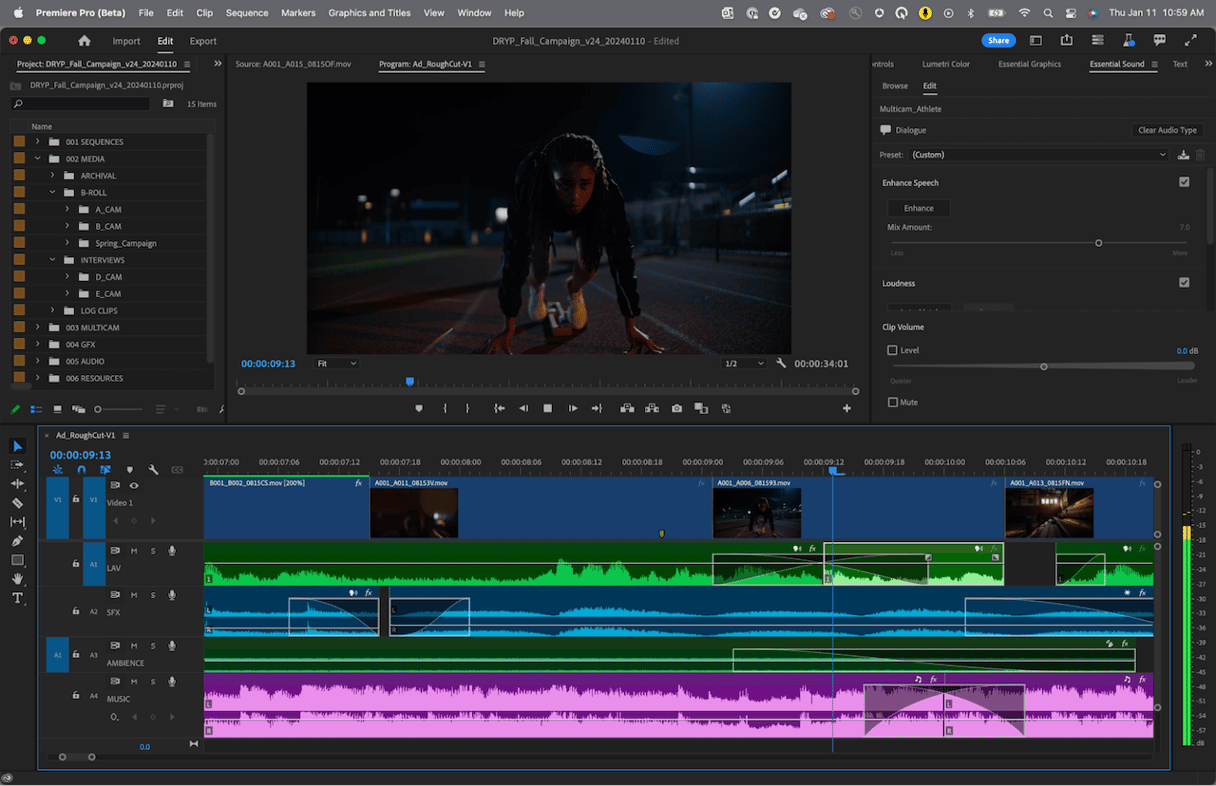
资料来源:Adobe新闻编辑室
为什么要清除Adobe Cache?
您应该清除Adobe Cache的三个原因:
- 释放空间。
- 为了提高性能 - 根据Adobe的说法,这是Adobe Premiere Pro的最佳性能的最佳实践。
- 解决问题。
有几种清除Adobe Cache的方法。您可以在应用程序本身中执行此操作 - 在这种情况下,Premiere Pro。或者,您可以在发现器中进行。我们会告诉你们俩。
Premiere Pro
- 关闭任何开放项目。
- 单击Premiere Pro菜单,然后选择设置>媒体缓存。
- 下方删除媒体缓存文件,单击删除。
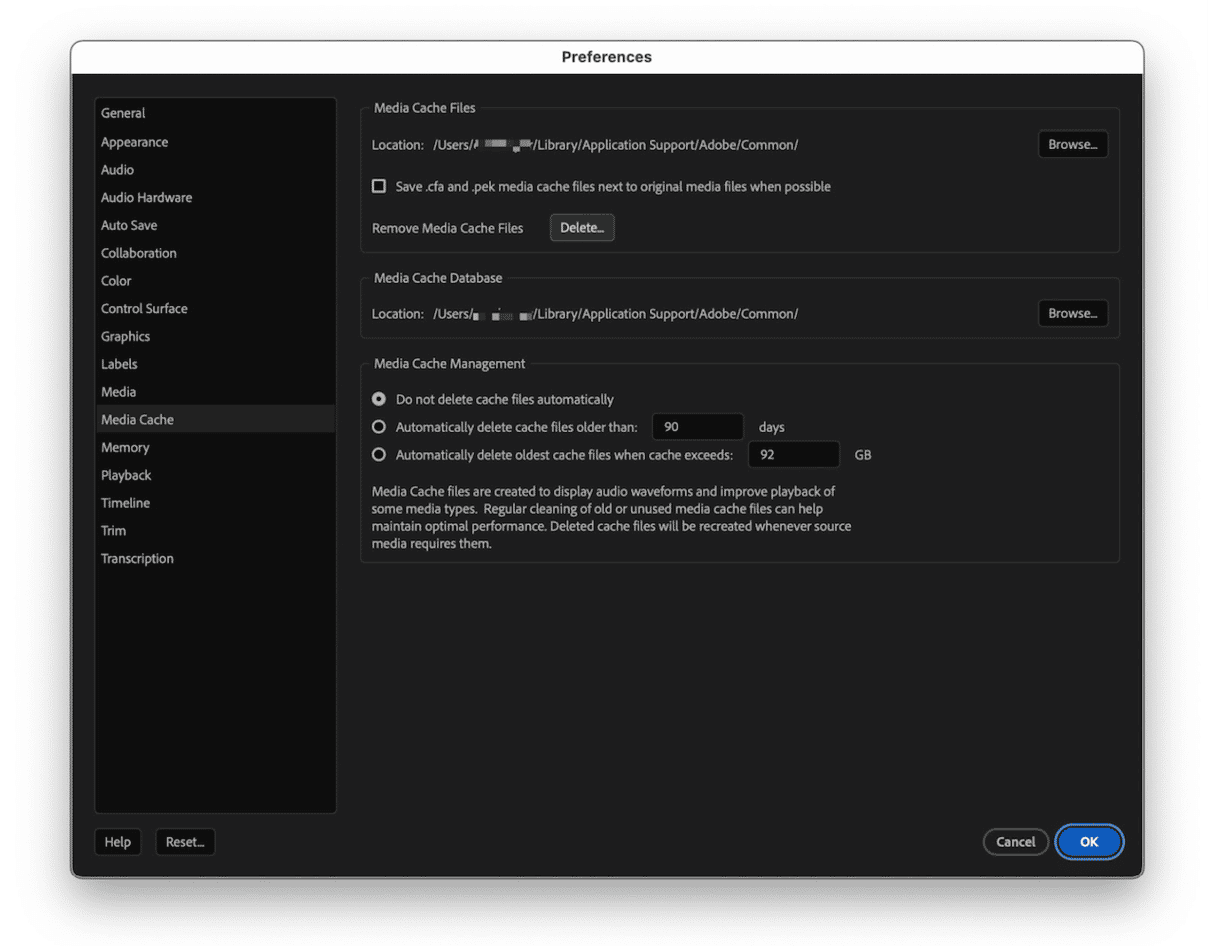
- 在打开的对话框中,选择以下选项之一:
- 单击删除未使用的媒体缓存文件,以摆脱无法找到源媒体的缓存文件。
- 单击从系统中删除所有媒体缓存文件,以消除所有缓存文件。
- 单击确定。
- 如果您在步骤4中选择了第二个选项,请退出Premiere Pro并重新启动。该应用程序将重新创建所需的任何缓存文件。
发现者
- 单击码头中的Finder图标和菜单栏的GO菜单。
- 选择转到文件夹。
- 在文本框中,粘贴以下路:
~/Library/Application Support/Adobe/Common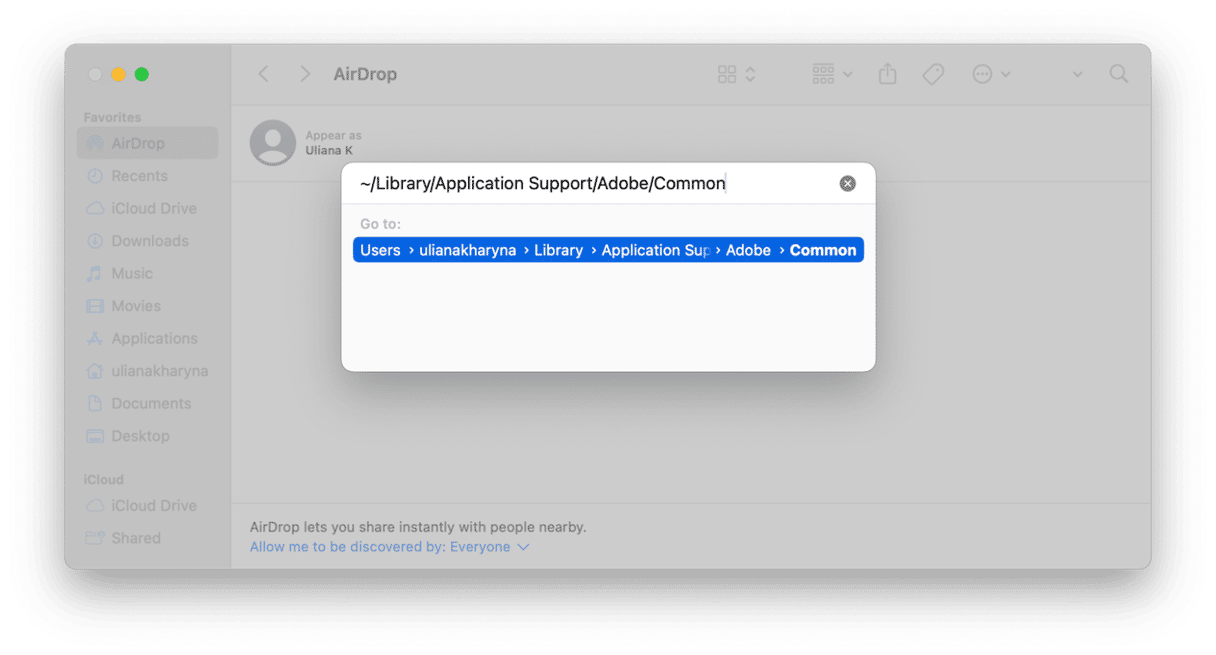
- 查找这两个文件夹:媒体缓存和媒体缓存文件。
- 将这些文件夹中的所有文件拖到垃圾箱中。
- 清空垃圾。
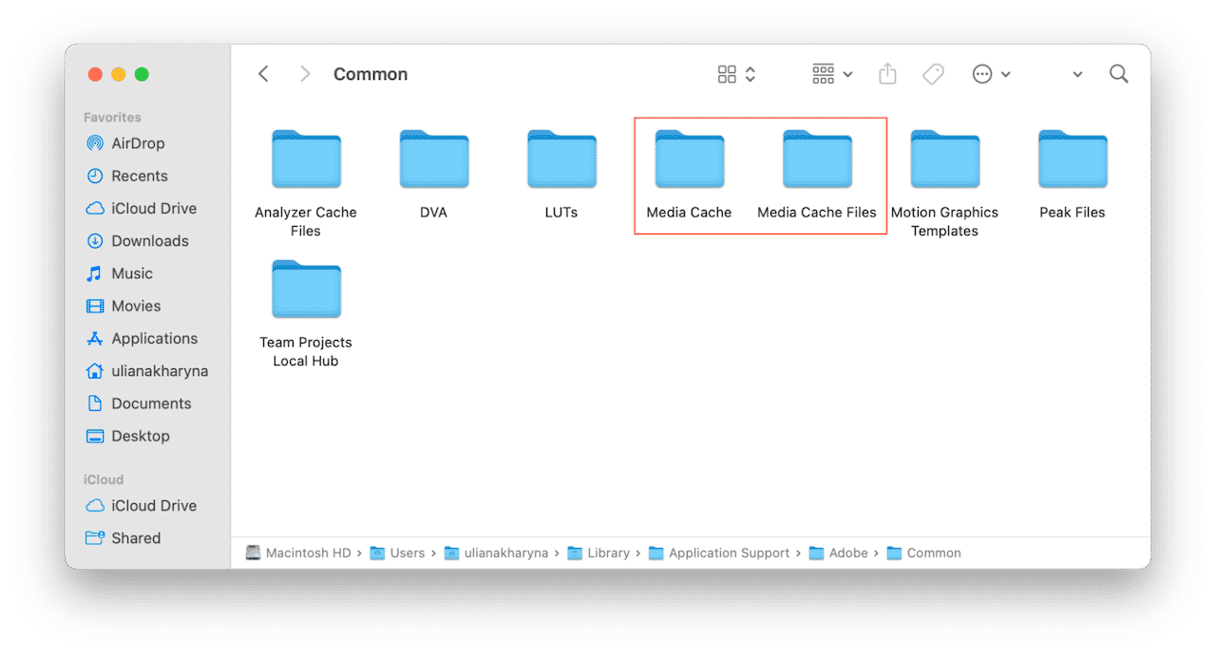
如何自动清除Adobe首映缓存
您可以在首映中更改设置,以便在达到一定年龄或高速缓存超过您设置的容量时自动删除缓存。
- 在Premiere Pro中,转到设置>媒体缓存。
- 选择旁边的复选框自动删除比[天]更古老的高速缓存文件,然后在框中输入一个值。
- 或者,当高速缓存超过[GB]并在该框中键入一个值时,选择自动删除缓存文件。
- 单击确定并退出设置。
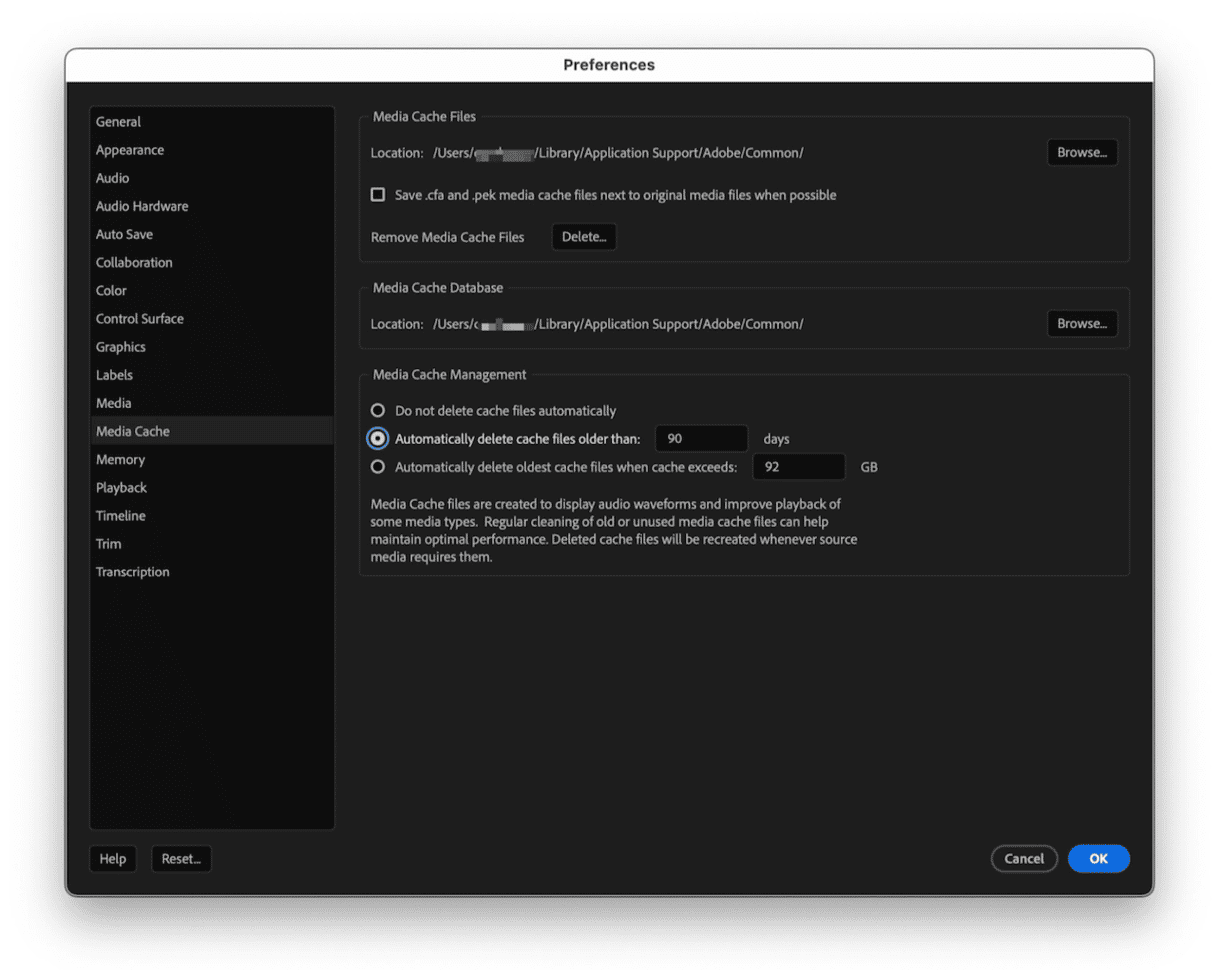
如何更改缓存文件的保存位置
如果您不希望将缓存文件保存在启动磁盘上,则可以将它们保存在外部磁盘上,尽管在使用Premiere Pro时需要记住连接该磁盘。在设置>媒体缓存中,单击位置旁边的浏览。导航到您要保存文件并选择该文件夹的位置。
Adobe Premiere Pro将导入到项目中的每个视频和音频剪辑中,以便它可以更轻松地访问它们并加快性能。但是,该缓存可以增长很大,而且占用了许多磁盘空间,可以创造性能问题,而不是减轻它们。按照上述步骤清除Adobe Cache上的Mac上。
